如何使用 WooCommerce 創建電子商務網站?
已發表: 2021-05-17您是否正在尋找創建電子商務網站? 電子商務網站可以成為在線銷售產品的絕佳門戶。 對於本地商店來說,這將是他們業務的下一個層次升級。 而對於企業家來說,它為投資一個有趣的企業提供了一個很好的機會。 但是事情並不像說的那麼容易,如果您沒有使用正確的工具,創建電子商務網站可能是一項艱鉅的任務。 此外,您需要準備很多東西來運行一個功能齊全的網站。 以下是其中的一些:
選擇網站開發平台
創建網站時您需要做的第一件事是選擇其開發平台。 選擇正確的平台非常重要,因為它將在您網站的整個生命週期中使用。
您可以在不同的平台上開發您的電子商務網站。 其中,WordPress 是最受歡迎的一種,超過 33% 的網站使用它進行 Web 開發。 這主要是由於其靈活且易於配置和自定義的功能,即使是非技術用戶也可以輕鬆地立即設計出令人驚嘆的網站。 此外,WordPress 有許多免費插件,如 WooCommerce 和 Easy Digital Downloads,可以在任何 WordPress 主題上創建在線商店。
在這裡,我們將使用 WordPress 讓即使是非編碼人員也能夠遵循指南並建立電子商務商店。
註冊域名並選擇託管計劃
現在您已經選擇了開發在線商店的平台,是時候為它註冊一個域名了。
域名是網站的唯一身份,用作訪問者的地址。 通常,網絡所有者使用與品牌相關的名稱作為其域名。
您可以從 Domain.com 和 GoDaddy 等網站註冊域名。
註冊域名後,您需要購買好的虛擬主機來分配空間,使您的網站可以在線使用。
有幾家託管服務提供商公司為 WordPress 網站提供託管服務。 您可以查看文章:10+ 最佳 WordPress 託管服務提供商,為您的電子商務網站找到完美的託管服務提供商。
選擇一個完美的 WordPress 模板
現在您已經註冊了域名並為您的電子商務網站購買了託管服務提供商,是時候選擇一個完美的 WordPress 主題了。
WordPress 在其存儲庫中免費提供大量主題。 但是,您需要確保您選擇的主題應具有構建在線商店所需的所有特性和功能。 此外,主題設計應該非常吸引人,因為它在將潛在客戶留在您的網站上起著重要作用。
在這裡,我們將使用 Meta Store 向您展示如何在 WordPress 中創建電子商務商店:
元商店:概述
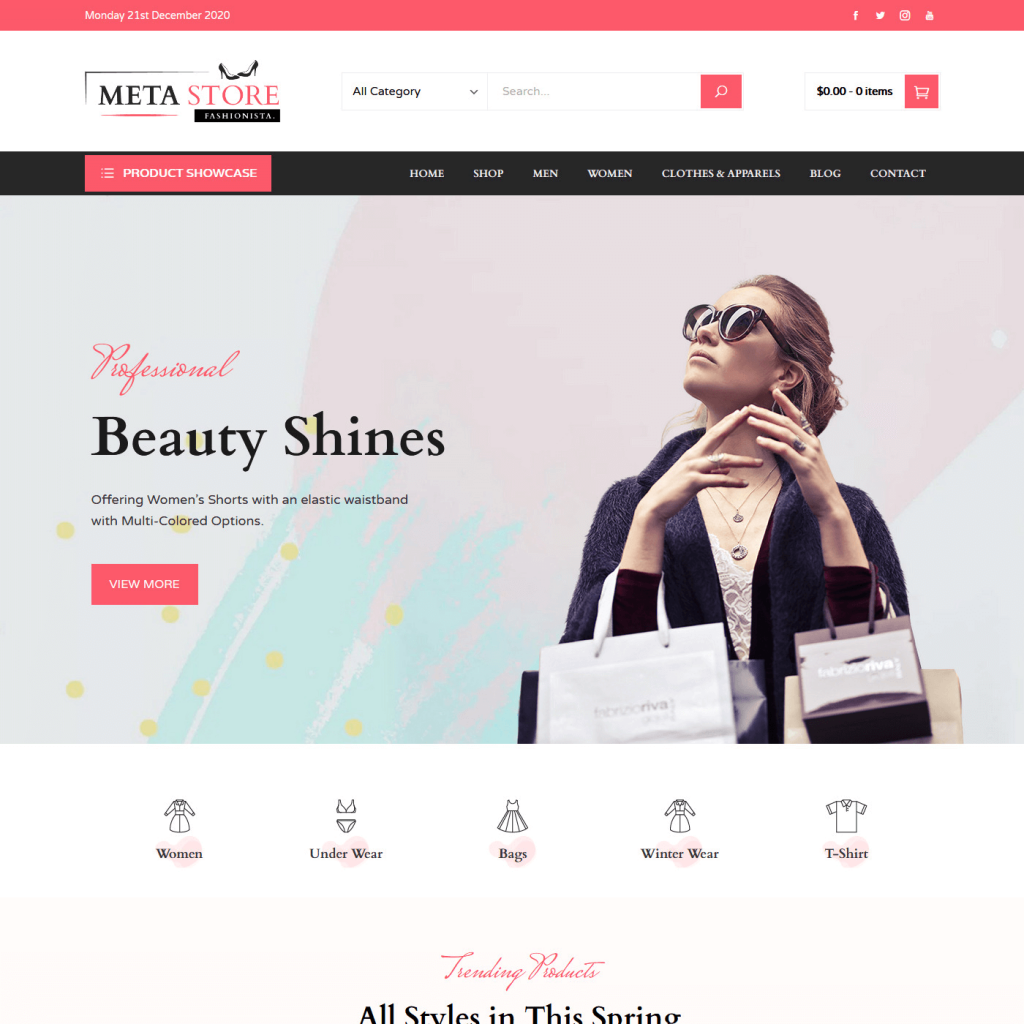
Meta Store 是一個免費的 WordPress 主題,非常適合在線商店/商店。 它結合了精美的設計和先進的功能,無需接觸任何代碼即可構建壯觀的電子商務網站。 該主題完全基於 Elementor,允許您使用拖放功能構建網站。
Meta Store 的強大功能:
- 現代和多概念演示
- 動態顏色選項
- 類別搜索選項
- 3 種時尚的頁眉設計
- 完美的店鋪佈局
- 內置 Elementor 小部件
使用 Meta Store 創建電子商務網站
第 1 步:安裝和激活:
您需要做的第一件事是下載 Meta Store 並將其安裝在您的 WordPress 網站上。
如果您在安裝 WordPress 主題時遇到任何困難,可以查看其文檔或閱讀文章:如何安裝 WordPress 主題?
在您的網站上安裝主題後,將其激活。
第 2 步:演示導入:
如上所述,Meta Store 帶有一鍵式演示導入功能,可幫助您在 WordPress 網站上安裝演示數據。
演示導入是一個實時節省,因為您可以開始自定義安裝在您網站上的演示佈局。 但是,如果您打算從頭開始創建網站,則可以跳過此步驟。
要安裝演示數據,請轉到Meta Store 設置並單擊導入演示選項卡。 在那裡,單擊Install Swift Demo Import 部分下方的Install & Activate按鈕。
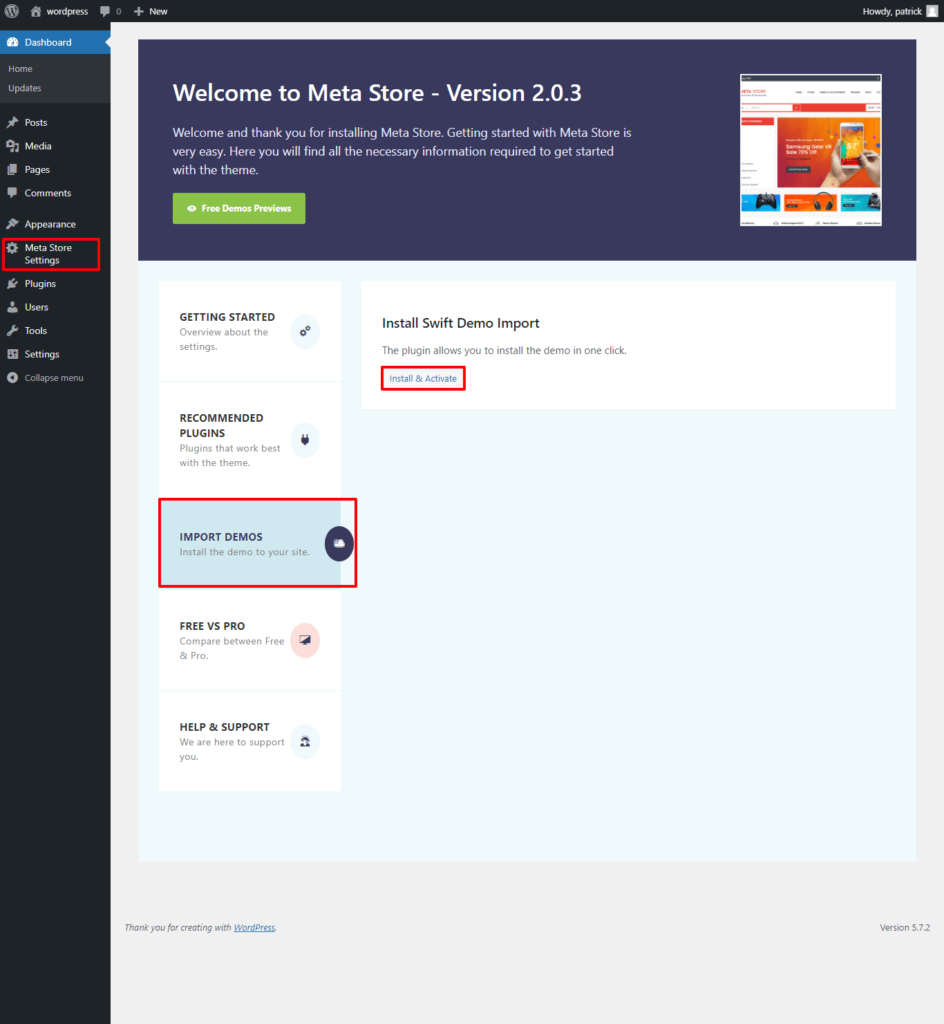
插件安裝完成後,單擊“查看所有演示”按鈕。 現在選擇要在您的站點上安裝的演示。 您可以通過單擊預覽按鈕獲得快速預覽。 要安裝演示,請單擊“安裝”按鈕。

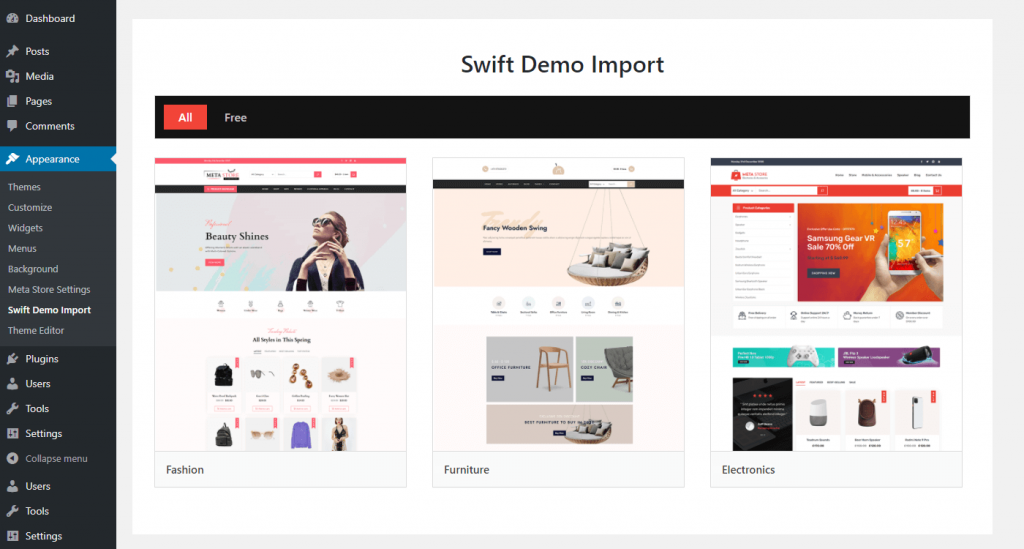
但在安裝演示之前,系統會詢問您是否要重置您的網站。 如果您沒有重要內容,我們建議您重置網站。 它將刪除所有內容並使演示導入過程完美無缺。
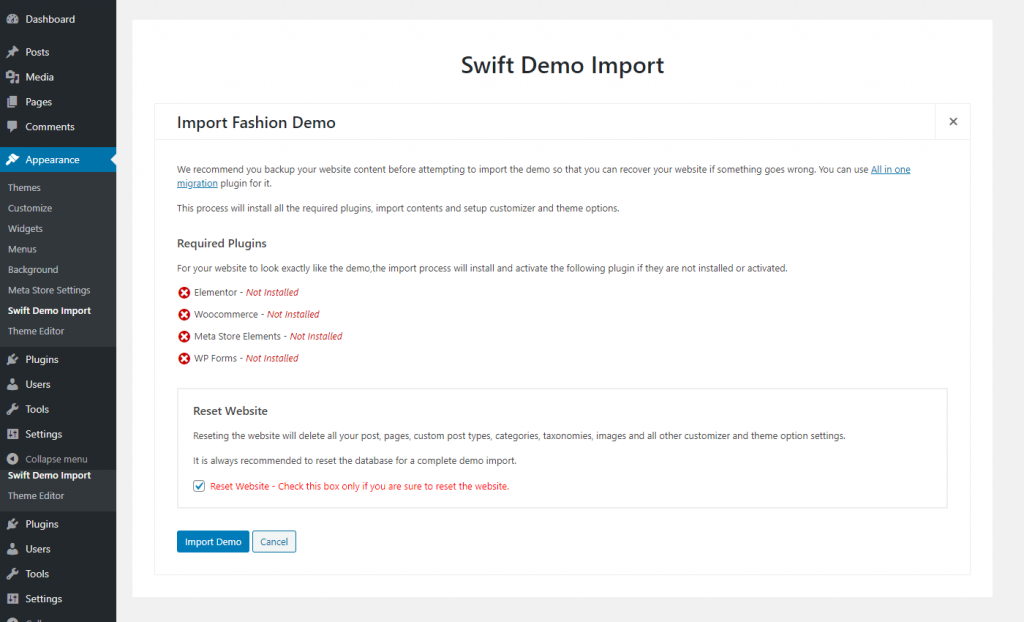
將演示導入您的網站需要幾分鐘。 但是,如果您在導入演示時遇到問題,可以查看文章:演示導入過程失敗。 為什麼演示導入失敗? 為解決方案。
演示導入完成後,請查看網站以查看一切是否正常。
第 3 步:配置和定制
Meta Store 包含大量特性和功能,可以配置和自定義模板上存在的幾乎每個元素。
主題的自定義面板看起來像這樣:
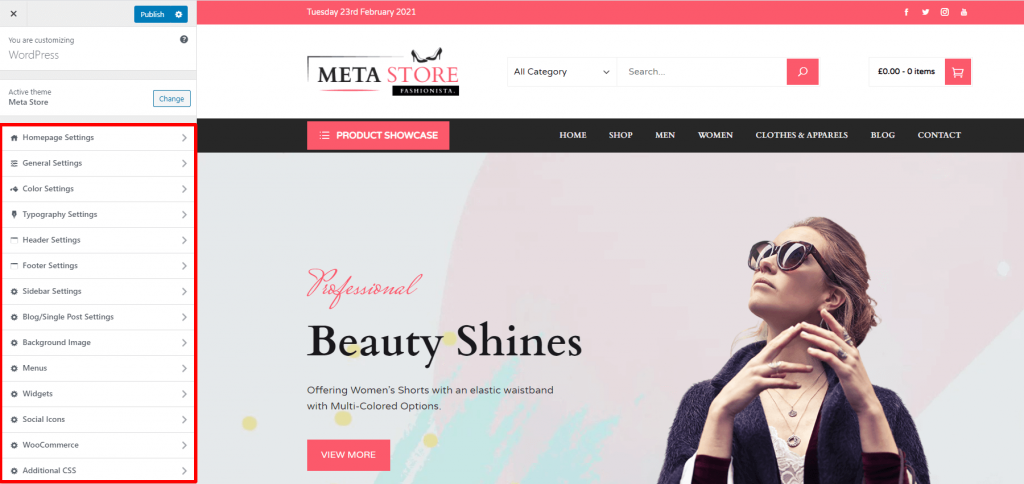
排版選項:
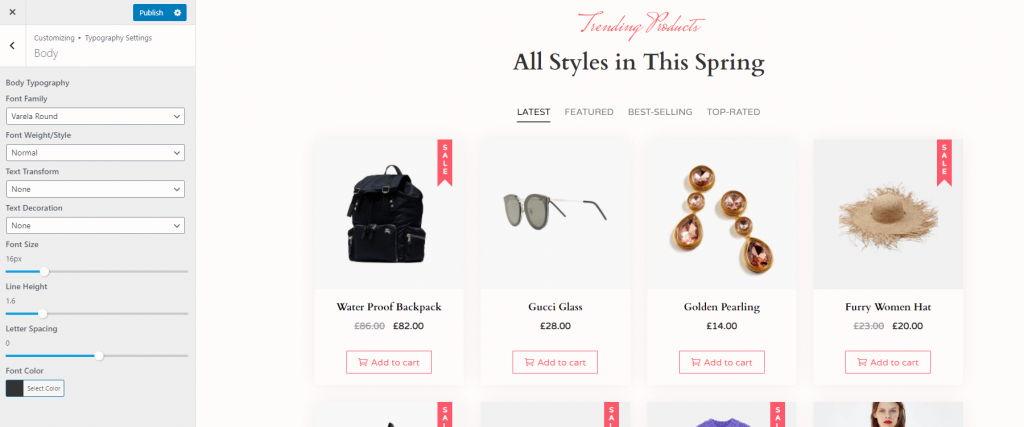
Meta Store 帶有高級排版選項,可讓您選擇 Web 內容的字體大小、字體系列、字體顏色、文本轉換、文本裝飾、行高和行間距。 這使您可以完全控制在您的網站上選擇字體外觀。
標題設置:
Meta Store 上的另一個類似高級功能是它的標題配置。 通常,免費的 WordPress 主題僅具有配置標題部分的基本功能。 但是,Meta Store 提供了 3 種不同的標題佈局可供選擇。
您可以從Header Settings > Header Layouts中選擇 Header 佈局。
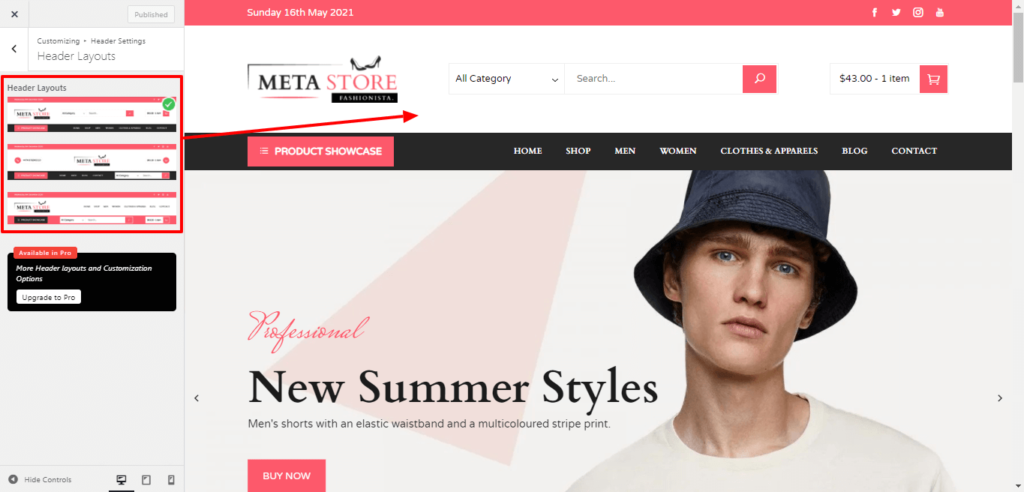
此外,您還可以配置頂部標題、中間標題、底部標題和標題內容。
在頂部標題中,您可以添加各種內容,例如日期和時間、社交圖標、小部件、HTML 文本和菜單。
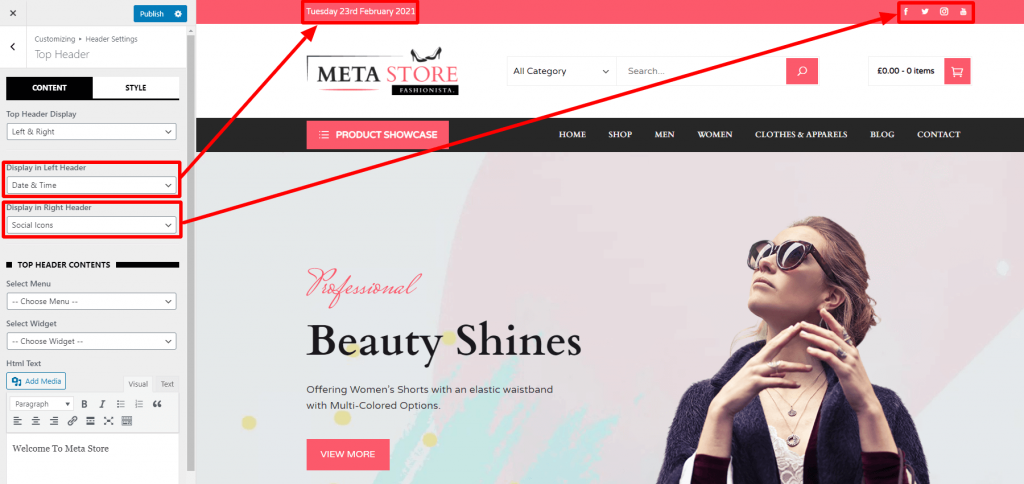
在中間表頭中,您可以配置頂部表頭和底部表頭之間的間距。
同時,您可以為底部標題選擇合適的顏色。
此外,您還可以在網站標題上顯示/隱藏不同的內容,例如類別搜索、迷你購物車和切換菜單。
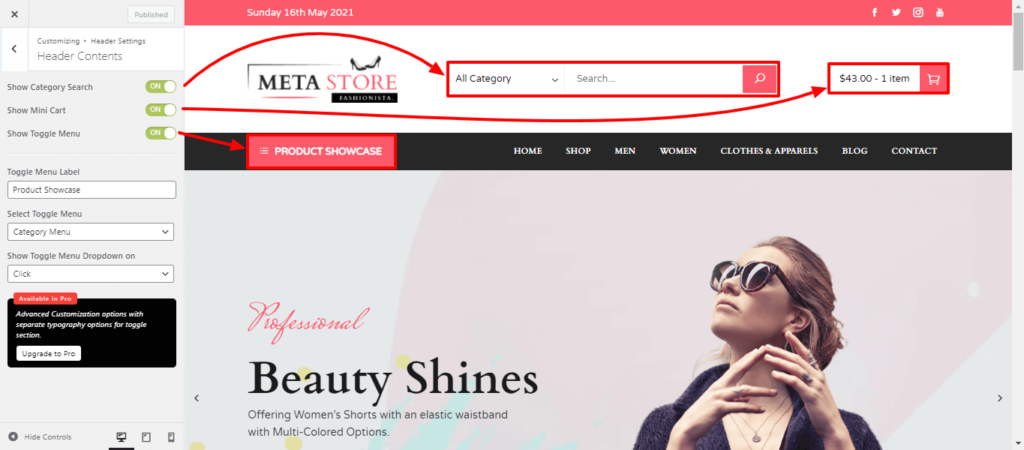
主頁配置:
Meta Store 是一個基於 Elementor 的 WordPress 主題,可讓您使用 Elementor 頁面構建器構建漂亮的主頁。 此外,該主題帶有 12 多個內置元素,可幫助您更輕鬆地設計您的網站。
要配置主頁,頁面 > 所有頁面,然後選擇您指定為網站首頁的頁面。
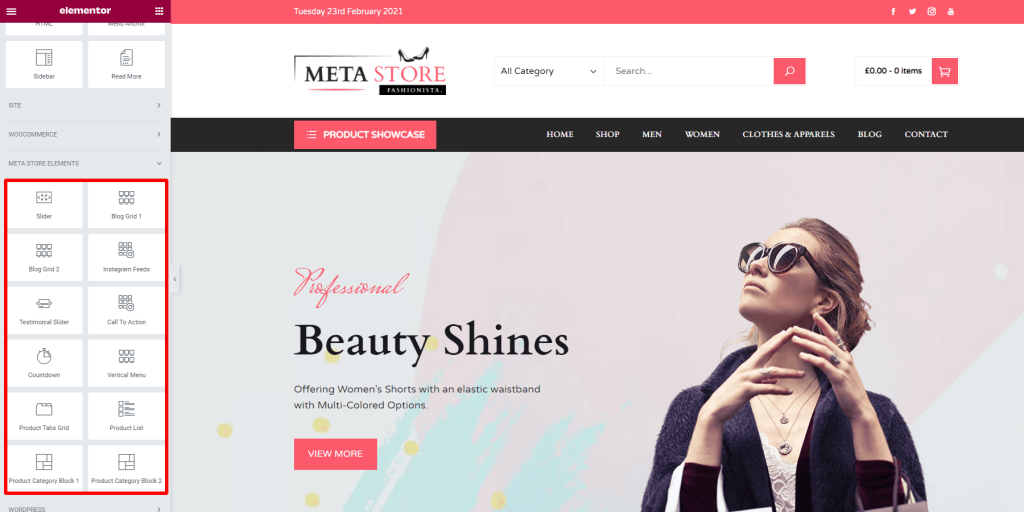
注意:如果您已導入演示,Elementor 將自動安裝在您的網站上。 但是如果您還沒有導入演示,則需要手動安裝 Elementor 頁面構建器插件。
頁腳配置:
Meta Store 有 4 種不同的頁腳佈局可供選擇。 對於每個頁腳,您可以放置有吸引力的小部件,使其更具吸引力和吸引力。
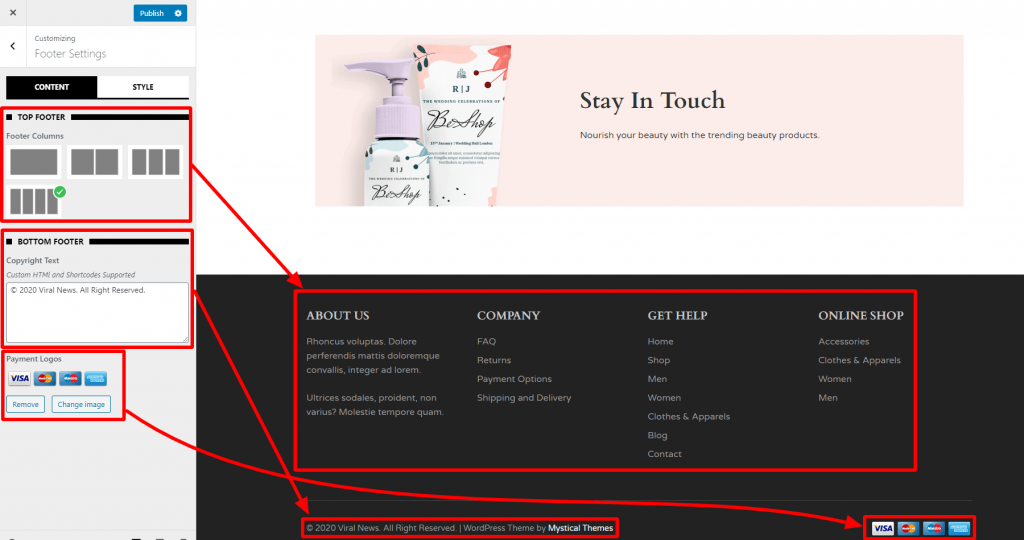
此外,您可以添加自定義版權頁腳文本。
在您的電子商務網站上添加產品
現在您已經創建了電子商務網站,是時候添加產品了。
為了在您的網站上添加和展示產品,您需要在您的網站上安裝 WooCommerce 插件。
注意:如果您已導入演示,WooCommerce 將自動安裝在網站上。 如果沒有,您需要手動安裝 WooCommerce。
對於您網站上的新產品,請轉到Products > Add New 。
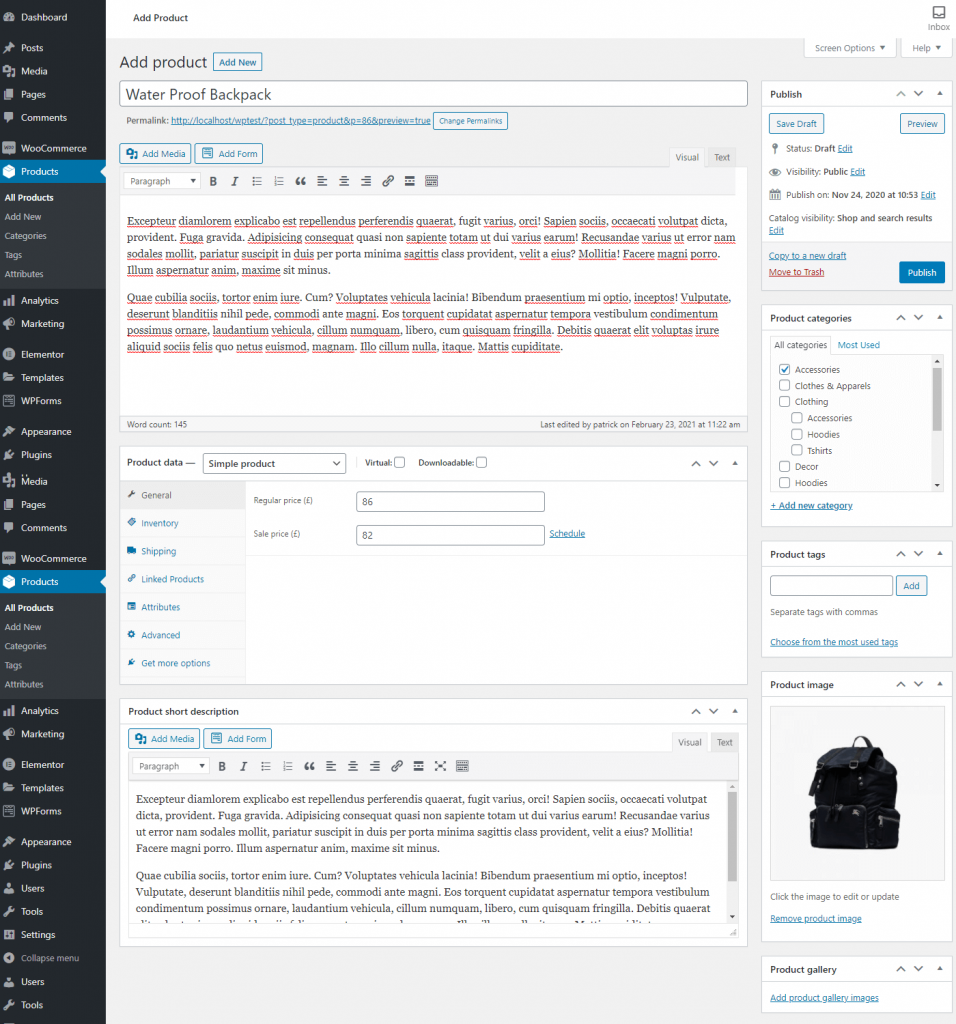
為您的新產品提供標題、標籤和描述。
現在選擇產品數據並為您的產品設置價格。 如果您想保留產品待售,請同時添加銷售價格。
然後,轉到庫存選項卡並選擇產品狀態,讓您的客戶知道它是否有庫存。
此外,選擇產品圖片、產品圖庫和產品類別。
完成後,單擊“發布”按鈕以使您的產品上線。
